Las líneas de unión se utilizan al crear mosaicos de imágenes en un dataset de mosaico. Utilice líneas de unión en lugar de huellas para definir los bordes a lo largo de los cuales se crea un mosaico de imágenes en el dataset de mosaico. Un dataset de mosaico que utiliza líneas de unión elimina la superposición entre las imágenes del dataset de mosaico. El método de mosaico Líneas de unión se recomienda cuando no necesita ver imágenes individuales de dataset de mosaico por separado o si desea mantener entidades específicas de una imagen de entrada visible en todo el dataset de mosaico. Por ejemplo, si los edificios altos están visibles en el dataset de mosaico, es posible que desee ver el edificio desde una única perspectiva y evitar que aparezca desarticulado o dividido cuando realiza un desplazamiento panorámico en el dataset de mosaico.
Cuando utiliza el método de mosaico Línea de unión, la imagen en mosaico no cambia al moverse por la imagen, lo que podría ocurrir al utilizar otros métodos de mosaico, como Más cerca del centro. Además, al crear líneas de unión, puede garantizar que la imagen en mosaico se muestre de manera óptima editando las líneas de unión para que las entidades no aparezcan inconexas.
Crear líneas de unión
Para crear líneas de unión para un dataset de mosaico, utilice la herramienta Generar líneas de unión. Las líneas de unión son similares a las huellas: hay un polígono que representa cada imagen. La forma del polígono representa la parte de la imagen que se usa para generar la imagen en mosaico al visualizar el dataset de mosaico. Una vez generadas las líneas de unión, aparece una capa de línea de unión en el panel Contenido cada vez que se agrega el dataset de mosaico a ArcGIS Pro.
De forma predeterminada, las líneas de unión se generan utilizando el método de mosaico Noroeste. También puede crear las líneas de unión con el método de mosaico Más cerca del punto de visualización o Por atributo. Según el método, un valor de clasificación se almacena en el campo SOrder de la tabla de atributos. Con el método de mosaico Línea de unión se utiliza el valor de campo SOrder en lugar del valor de campo ZOrder. El valor de campo SOrder determina el orden de las imágenes en el mosaico y, al igual que ocurre con el valor del campo ZOrder, el valor más bajo crea el mosaico en la parte superior. El siguiente ejemplo muestra el orden de mosaico de tres imágenes y el área de superposición donde la línea de unión intersecará: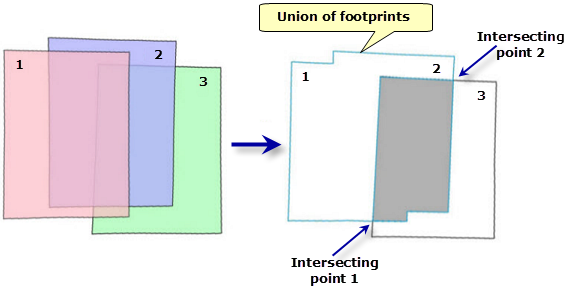
Tiene varias opciones al crear líneas de unión:
- GEOMETRÍA: cree líneas de unión a partir de las huellas sin calcular una ruta entre puntos de intersección, pero considerando el método de mosaico, como Noroeste.
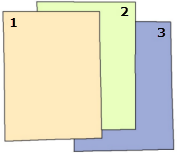
- RADIOMETRÍA: cree líneas de unión examinando los valores y patrones del área de intersección y calculando una ruta entre los puntos de intersección. Esta ruta se fusiona con la huella para crear la línea de unión para cada imagen única en el dataset de mosaico. El siguiente diagrama representa una serie de líneas de unión creadas para 12 imágenes. El orden de creación de mosaicos utiliza el método Noroeste y la opción de cálculo RADIOMETRÍA.
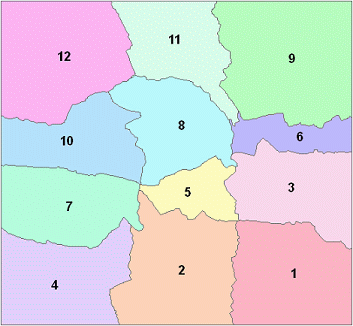
- COPY_FOOTPRINT: cree líneas de unión copiando las huellas, en las que cada línea de unión es la copia de la huella correspondiente.
- COPY_TO_SIBLING: se usa normalmente con las imágenes de satélite cuando la banda pancromática no siempre comparte la misma extensión con la banda multiespectral. Esta opción garantiza que compartan la misma línea de unión.
- DETECCIÓN DE BORDES: genere líneas de unión sobre las áreas de intersección en función de los bordes de las entidades del área de superposición. Utilice esta opción cuando desee utilizar el borde de la entidad para hacer que la transición sea menos aparente.
- VORONOI: incorpore los polígonos en un diagrama de Voronoi para crear las líneas de unión.
- DISPARIDAD: cree líneas de unión basadas en la disparidad entre imágenes de pares estéreo. Esta opción evita dividir entidades entre imágenes estéreo que puedan inclinarse en diferentes direcciones.
Usar líneas de unión personalizadas
Si tiene un archivo de líneas de unión (polígono), ejecute primero la herramienta Generar línea de unión para establecer el marco de las líneas de unión con la opción de cálculo COPY_FOOTPRINT. A continuación, puede utilizar la herramienta Importar geometría de dataset de mosaico para reemplazar las líneas de unión por las suyas propias.
Generar líneas de unión en diferentes niveles de dataset
Si el dataset de mosaico se compone de varias resoluciones de datos, como ortoimágenes aéreas de alta resolución e imágenes de satélite de menor resolución, puede generar líneas de unión que sean únicas para cada uno de estos datasets especificando un tamaño de píxel adecuado. Si no especifica un tamaño de píxel, las líneas de unión se generan automáticamente para cada tamaño de píxel especificado en la tabla del nivel de tamaño de píxel del dataset de mosaico.
Combinar a lo largo de las líneas de unión
Puede definir un valor de combinación (difuminado) y escribir que ocurrirá a lo largo de la línea de unión. La combinación se produce entre los píxeles de las imágenes superpuestas. De forma predeterminada, el valor de Ancho de combinación se define en las propiedades predeterminadas del dataset de mosaico. Este valor define la distancia de combinación en píxeles a lo largo de la línea de unión. Puede reemplazar este valor en la tabla de atributos de la línea de unión.
La tabla de atributos de la línea de unión contiene un campo Blend Width y otroBlend Type para cada línea de unión del dataset de mosaico. Las opciones de valor de campo Blend Type son Ambos,Dentro y Fuera. Si el valor del campo Blend Width es 10 y usa Ambos como tipo de combinación, se combinan 5 píxeles en el interior y en el exterior de la línea de unión. Si el valor es 10 y usa el tipo de combinación Dentro, se combinan 10 píxeles en el interior de la línea de unión. Puede reemplazar el valor de campo Blend Type de la tabla de atributos de la línea de unión.
Para combinar los valores de píxel a lo largo de una línea de unión, debe establecer el método de mosaico en Línea de unión y el operador de mosaico en Combinar. Puede especificar esta configuración en la herramienta Generar líneas de unión o establecerlas como propiedades predeterminadas del dataset de mosaico.
Quitar líneas de unión
Para eliminar todas las líneas de unión de un dataset de mosaico, haga clic con el botón derecho en el dataset de mosaico en el panel Catálogo y haga clic en Quitar > Quitar líneas de unión.